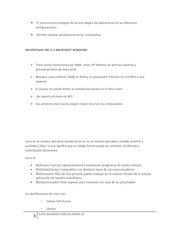GUIA SEGUNDO PARCIAL MAPE 02 .pdf
Nombre del archivo original: GUIA SEGUNDO PARCIAL MAPE-02.pdf
Autor: Luis De La Mora
Este documento en formato PDF 1.5 fue generado por Microsoft® Word 2010, y fue enviado en caja-pdf.es el 20/03/2014 a las 01:27, desde la dirección IP 187.138.x.x.
La página de descarga de documentos ha sido vista 2957 veces.
Tamaño del archivo: 1.6 MB (22 páginas).
Privacidad: archivo público
Vista previa del documento
Sistemas Operativos
Perspectiva Histórica
•
Los primeros sistemas (1945-1960) eran grandes máquinas operadas desde la consola
maestra por los programadores. Durante la década siguiente (1950-1960) se llevaron a
cabo avances en el hardware: lectoras de tarjetas, impresoras, cintas magnéticas, etc. Esto
a su vez provocó un avance en el software: compiladores, ensambladores, cargadores,
manejadores de dispositivos, etc.
¿Qué es un
Sistema Operativo?
Un sistema operativo (SO) es el programa o conjunto de programas que efectúan la gestión de los
procesos básicos de un sistema informático, y permite la normal ejecución del resto de las
operaciones
Tipos de Sistema Operativo
Sistemas Operativos de multiprogramación
(o Sistemas Operativos de multitarea).
Sistemas Operativos distribuidos.
Sistemas Operativos de red.
Funciones Básicas
•
Proporcionar comodidad en el uso de un computador.
•
Gestionar de manera eficiente los recursos del equipo, ejecutando servicios para los
procesos (programas)
•
Brindar una interfaz al usuario, ejecutando instrucciones (comandos).
•
Permitir que los cambios debidos al desarrollo del propio SO se puedan realizar sin
interferir con los servicios que ya se prestaban (evolución).
1
GUIA SEGUNDO PARCIAL MAPE-02
Versiones de Los
O.S de Microsoft
MS-DOS (Microsoft Disk Operating System)
PC DOS 1.0 - Primera versión de DOS.
MS-DOS 1.25 - Primera versión con el nombre MS-DOS.
MS-DOS 8.0 - Última versión de MS-DOS.
PC DOS 2000 - Última versión de DOS.
Microsoft Windows 1.0
Windows NT
Windows 95
Windows 98
Windows 2000
Windows ME
Windows XP
Windows Vista
Windows Mobile
Windows 7
VENTAJAS DEL O.S MICROSOFT WINDOWS
La instalación es muy sencilla y no requiere de mucha experiencia.
Es multitarea y multiusuario.
Soporta diferentes arquitecturas.
Soporta acceso remoto, ofreciendo la detección de intrusos, y mucha seguridad en estas
sesiones remotas.
Apoyo para archivos de DOS y MAC en el servidor.
2
GUIA SEGUNDO PARCIAL MAPE-02
El sistema está protegido del acceso ilegal a las aplicaciones en las diferentes
configuraciones.
Permite cambiar periódicamente las contraseñas.
DESVENTAJAS DEL O.S MICROSOFT WINDOWS
Tiene ciertas limitaciones por RAM, como: Nº Máximo de archivos abiertos y
almacenamiento de disco total.
Requiere como mínimo 16MB en RAM y un procesador Pentium de 133 MHz o uno
superior.
El usuario no puede limitar la cantidad de espacio en el disco duro.
No soporta archivos de NFS.
Sus versiones mas nuevas exigen mayor recurso a la computadora.
Linux es un sistema operative basado en linux, es un sistema operativo, estable, potente y
confiable y libre, lo que significa que su código fuente puede ser utilizado, modificado y
redistribuido libremente.
Linux es:
Multitarea Ejecuta (aparentemente) numerosos programas al mismo tiempo
Multiplataforma Compatible con distintos tipos de microprocesadores
Multiusuario Más de una persona puede trabajar en la misma versión de la misma
aplicación de manera simultánea
MultiprocesadorTiene soporte para sistemas con mas de un procesador
Las distribuciones de Linux son...
3
•
Debian GNU/Linux
•
Ubuntu
GUIA SEGUNDO PARCIAL MAPE-02
•
Linux Mint
•
Knoppix
•
MEPIS
•
RHEL / Fedora
•
Arch Linux
•
Gentoo Linux
•
Sabayon Linux
•
Slackware
•
Mandriva
•
*RedHat (enfocado a empresa)
•
VENTAJAS Y DESVENTAJAS DE LINUX
•
Ventajas de Linux:
•
Más seguro La plataforma Linux es más robusta lo cual hace más difícil que algún intruso
pueda violar el sistema de seguridad
•
Más rápido Al tener una plataforma más estable, esto favorece el desempeño de
aplicaciones de todo tipo tales como: bases de datos, aplicaciones XML, multimedia, etc.
•
Más económico El software Linux así como también un sin número de aplicaciones son de
código abierto (gratuitos).
Mac
•
La evolución del sistema operativo de Apple continúa y aprovechamos a conocer su
historia, desde su nacimiento en 1984 con el Sistema 1 y su respectiva evolución. El
Sistema Operativo Mac OS no fue la primer interfaz gráfica, pero fue la primera con gran
éxito por su accesibilidad de precio.
•
Para aquellos años en el mercado lo que existía era La Xerox Alto con un costo de 32,000
dólares, la Xerox Star costó 16,600 dólares y la Apple Lisa con un precio de 10,000 dólares.
El nombre de esta Apple fue un capricho de Steve Jobs por su hija. Este Sistema 1 venía
incluido en el primer Macintosh, que tenía un precio de 2,500 dólares.
•
Ventajas:
4
GUIA SEGUNDO PARCIAL MAPE-02
* Mejor interfaz grafica del mercado
* Ideal para diseño grafico.
* Es muy estable
•
Desventajas:
* Costoso (aunque viene incluido con la maquina)
* Existe poco software para este sistema operativo.
* Es más complicado encontrar gente que la pueda arreglar en caso de fallas.
Malware
Es un término general que se le da a todo aquel software que tiene como propósito explícito
infiltrarse o dañar a la computadora. La palabra malware proviene del término en inglés
malicious software, y en español es conocido con el nombre de software malicioso.
Tipos de malware…
∞ Virus:
Es un programa que al ejecutarse, se propaga infectando a otros programas en la misma
computadora.
∞
Gusanos de Internet (worms)
Un gusano de Internet es un programa que se transmite a sí mismo, explotando vulnerabilidades
en una red y así infectar otras computadoras.
∞
Caballos de Troya (troyanos):
Un troyano es un programa disfrazado como algo atractivo o inofensivo que invitan al usuario a
ejecutarlo.
∞
Puertas traseras (backdoors):
•
Una puerta trasera permite evadir los procedimientos normales de autenticación al
conectarse a una computadora. Mediante un virus, un gusano de Internet o un troyano,
se puede instalar una puerta trasera y así permitir un acceso remoto más fácil en el futuro.
5
GUIA SEGUNDO PARCIAL MAPE-02
•
Keyloggers:
Un keylogger es un programa que monitorea todo lo que el usuario teclea y lo almacena para
un posterior envío. La mayoría de los keyloggersson usados para recopilar claves de acceso y
otra información sensible.
∞
Botnets:
Las botnets son redes de computadoras controladas por un individuo con el fin de hacer envío
masivo de spam o para lanzar ataques contra organizaciones afectando su ancho de banda.
∞
Spyware:
Es un programa que se instala en tu computadora, usualmente con el propósito de recopilar y
luego enviar información a un individuo.
∞
Adware:
Son programas que muestran publicidad forma intrusiva e inesperada, usualmente en forma
de ventanas emergentes (pop-up).
∞
Ransomware
Son programas que cifran archivos importantes para el usuario, haciéndolos inaccesibles y así
extorsionar al usuario para poder recibir la contraseña que le permita recuperar sus archivos.
Los Gusanos Informáticos o Worms son programas que realizan copias de sí mismos,
alojándolas en diferentes ubicaciones del ordenador. El objetivo de este malware suele ser
colapsar los ordenadores y las redes informáticas, impidiendo así el trabajo a los usuarios. A
diferencia de los virus, los gusanos no infectan archivos.
Los gusanos informáticos se propagan de ordenador a ordenador, pero a diferencia de un
virus, tiene la capacidad a propagarse sin la ayuda de una persona
Cual es la diferencia entre
un gusano y un virus?
A diferencia de un virus, un gusano altera los archivos de programas, sino que reside en
la memoria y se duplica a sí mismo. Los gusanos casi siempre causan problemas en la red
(aunque sea simplemente consumiendo ancho de banda), mientras que los virus siempre
infectan o corrompen los archivos de la computadora que atacan.
6
GUIA SEGUNDO PARCIAL MAPE-02
Los gusanos se basan en una red de computadoras para enviar copias de sí mismos a otros
nodos (es decir, a otras terminales en la red) y son capaces de llevar esto a cabo sin
intervención del usuario propagándose, utilizando Internet, basándose en diversos métodos,
como SMTP, IRC, P2P entre otros.
HISTORIA
El primer gusano informático de la historia data de 1988, cuando el gusano Morris infectó una
gran parte de los servidores existentes hasta esa fecha.
Su creador, Robert Tappan Morris, fue sentenciado a tres años en prisión y obtuvo de libertad
condicional, 400 horas de servicios a la comunidad y una multa de 10.050 dólares. Fue este
hecho el que alertó a las principales empresas involucradas en la seguridad de tecnologías de
la información a desarrollar los primeros cortafuegos.
7
GUIA SEGUNDO PARCIAL MAPE-02
Troyanos
Es un software malicioso que se presenta al usuario como un programa aparentemente legítimo e
inofensivo pero al ejecutarlo ocasiona daños
Propósitos de los troyanos
Los troyanos están diseñados para permitir a un individuo el acceso remoto a un sistema. Una vez
ejecutado el troyano, el individuo puede acceder al sistema de forma remota y realizar diferentes
acciones sin necesitar permiso. Las acciones que el individuo puede realizar en el equipo remoto,
dependen de los privilegios que tenga el usuario en el ordenador remoto y de las características
del troyano
Algunas de las operaciones que se pueden llevar a cabo en el ordenador remoto son:
o
Utilizar la máquina como parte de una botnet (por ejemplo para realizar ataques de
denegación de servicio o envío de spam).
o
Instalación de otros programas (incluyendo otros programas maliciosos).
o
Robo de información personal: información bancaria, contraseñas, códigos de seguridad.
o
Borrado, modificación o transferencia de archivos (descarga o subida).
o
Ejecutar o terminar procesos.
o
Apagar o reiniciar el equipo.
o
Monitorizar las pulsaciones del teclado.
o
Realizar capturas de pantalla.
o
Ocupar el espacio libre del disco duro con archivos inútiles.
o
Borra el disco duro
o
Descarga de programas de redes P2P.
o
Páginas web que contienen contenido ejecutable (por ejemplo controles ActiveX o
aplicaciones Java).
o
Exploits para aplicaciones no actualizadas (navegadores, reproductores multimedia,
clientes de mensajería instantánea).
o
Ingeniería social (por ejemplo un cracker manda directamente el troyano a la víctima a
través de la mensajería instantánea).
o
Archivos adjuntos en correos electrónicos y archivos enviados por mensajería instantánea.
8
GUIA SEGUNDO PARCIAL MAPE-02
Como evitar la infección?
o
Disponer de un programa antivirus actualizado regularmente para estar protegido contra
las últimas amenazas.
o
Disponer de un firewall correctamente configurado. Algunos antivirus lo traen integrado.
o
Tener instalados los últimos parches y actualizaciones de seguridad del sistema operativo.
o
Descargar los programas siempre de las páginas web oficiales o de páginas web de
confianza.
o
No abrir los datos adjuntos de un correo electrónico si no conoces al remitente.
o
Evitar la descarga de software de redes p2p.
VIRUS Y VACUNAS INFORMATICAS
INTRODUCCION.
LOS SORPRENDENTES AVANCES EN LA TECNOLOGÍA Y LA RAPIDEZ EN LAS
COMUNICACIONES NOS HA TRAÍDO UNA SERIE DE VENTAJAS COMO PERMITIRNOS
ADQUIRIR, TRANSFERIR DATOS, SONIDOS, IMÁGENES Y HASTA REALIZAR NEGOCIOS DE
MANERA ELECTRÓNICA DONDE SE NOS VUELVE APETECIBLE POR LOS USUARIOS YA QUE
FACILITA NUESTRO DESEMPEÑO EN NUESTRAS ACTIVIDADES.
NO OBSTANTE TAMBIÉN NOS HA TRAÍDO UNA SERIE DE PROBLEMAS COMO LO SON LOS
VIRUS INFORMÁTICOS QUE SON LAS PRINCIPALES CAUSAS DE PERDIDA DE INFORMACIÓN
EN NUESTROS COMPUTADORES POR ELLO ES FUNDAMENTAL TENER PROTEGIDO
ADECUADAMENTE NUESTROS COMPUTADORES, POR ESO COMO USUARIOS DEBEMOS
ESTAR INVIRTIENDO CADA VEZ MAS EN LOS ANTIVIRUS PARA LA ELIMINACIÓN Y
ERRADICACIÓN DE ESTOS YA QUE LOS ANTIVIRUS NO SON NADA MAS SINO PROGRAMAS
PARA LA IDENTIFICACIÓN Y ELIMINACIÓN DE ESTOS.
¿QUÉ ES UN VIRUS?
ES UN PROGRAMA QUE DAÑA LA INFORMACION CONTENIDA EN NUESTRA
COMPUTADORA. QUE SE REPRODUCE A SI MISMO PARA CONTINUAR SU ESPARCIMIENTO
Y PROPAGARSE A OTRAS COMPUTADORAS. SU PRINCIPAL OBJETIVO ES MANIPULAR,
DESTRUIR O ROBAR INFORMACION, NUNCA SE DEBE ASUMIR QUE UN VIRUS ES
INOFENSIVO Y DEJARLO FLOTANDO EN EL SISTEMA.
MODOS DE INFECCION DE LOS VIRUS INFORMATICOS
9
GUIA SEGUNDO PARCIAL MAPE-02
LOS VIRUS INFORMATICOS SE DIFUNDEN CUANDO LAS INTRUCCIONES O CODIGO EJECUTABLE
QUE HACEN FUNCIONAR LOS PROGRAMAS PASAN DE UN COMPUTADOR A OTRO, UNA VEZ
ACTIVADO EL VIRUS SE REPRODUCE COPIANDOSE EN EL DISCO DURO, EN DOSCOS FLEXIBLES O
REDES INFORMATICAS Y SE EJECUTAN DANDO DOBLE CLICK A LOS ARCHIVOS INFECTADOS O
VIENDO I-MAILS CON ARCHIVOS ADJUNTOS
MEDIOS DE ENTRADA QUE LOS VIRUS UTILIZAN PARA INFECTAR LAS COMPUTADORAS
LOS MEDIOS DE ENTRADA SON LOS SIGUIENTES:
1. CORREO ELECTRONICO.
2. WORLD WIDE WEB.
3. MEDIOS DE ALMACENAMIENTO COMO CD, DVD, USB, ETC.
CABALLO DE TROYA :
ES UN PROGRAMA DAÑINO QUE SE OCULTA EN OTRO PROGRAMA LEGÍTIMO, Y QUE
PRODUCE SUS EFECTOS PERNICIOSOS AL EJECUTARSE , NO ES CAPAZ DE INFECTAR OTROS
ARCHIVOS O SOPORTES Y SOLO SE EJECUTA UNA VEZ, AUNQUE ES SUFICIENTE EN LA
MAYORIA DE LAS OCASIONES PARA CAUSAR SU EFECTO DESTRUCTIVO.
GUSANO O WORM:
ES UN PROGRAMA CUYA UNICA FINALIDAD ES LA DE IR CONSUMIENDO LA MEMORIA DEL
SISTEMA, SE COPIA ASI MISMO SUCESIVAMENTE, HASTA QUE DESBORDA LA RAM,
SIENDO ESTA SU UNICA ACCION MALIGNA.
VIRUS DE MACROS
ESTE VIRUS INFECTA DOCUMENTOS WORD Y HOJAS DE CALCULO EXCEL, SOLO SE PUEDE
INFECTAR O PROPAGARSE A TRAVES DE ARCHIVOS EXE O .COM, TIENE CAPACIDAD DE
INFECTAR Y AUTOCOPIARSE EN UN MISMO SISTEMA, O INFECTAR A OTROS SISTEMAS O
EN UNIDADES DE RED QUE ESTEN CONECTADAS.
VIRUS DE SOBREESCRITURA:
ESTOS VIRUS SE CARACTERIZAN POR DESTRUIR LA INFORMACION CONTENIDA EN LOS
FICHEROS QUE INFECTAN, CUANDO INFECTAN UN FICHERO, ESCRIBEN DENTRO DE SU
CONTENIDO, HACIENDO QUE QUEDEN TOTAL O PARCIALMENTE INSERVIBLES.
BOMBAS DE TIEMPO:
10
GUIA SEGUNDO PARCIAL MAPE-02
SON LOS PROGRAMAS OCULTOS EN LA MEMORIA DEL SISTEMA, EN LOS DISCOS O EN LOS
ARCHIVOS DE PROGRAMAS EJECUTABLES CON TIPO COM O EXE, QUE ESPERAN UNA
FECHA O UNA HORA DETERMINADA PARA "EXPLOTAR". ALGUNOS DE ESTOS VIRUS NO
SON DESTRUCTIVOS Y SOLO EXHIBEN MENSAJES EN LAS PANTALLAS AL MOMENTO DE LA
"EXPLOSIÓN". LLEGADO EL MOMENTO, SE ACTIVAN CUANDO SE EJECUTA EL PROGRAMA
QUE LOS CONTIENE.
VIRUS DE PROGRAMA:
COMÚNMENTE INFECTAN ARCHIVOS CON EXTENSIONES .EXE, .COM, .OVL, .DRV, .BIN,
.DLL, Y .SYS., LOS DOS PRIMEROS SON ATACADOS MÁS FRECUENTEMENTE POR QUE SE
UTILIZAN MAS.
ESTE VIRUS PUEDE INSERTARSE AL PRINCIPIO O AL FINAL DEL ARCHIVO, DEJANDO
GENERALMENTE INTACTO EL CUERPO DEL PROGRAMA QUE CONTAMINAN.
VIRUS BOOT:
ESTE TIPO DE VIRUS CORROMPE EL SISTEMA DE ARRANQUE DEL DISCO DURO E IMPIDEN
SU PUESTA EN MARCHA O FUNCIONAMIENTO, PARA ELIMINARLOS SE DEBE HACER USO
DE UN CD DE ARRANQUE, ESTOS VIRUS NO INFECTAN HASTA QUE SE PONGA EN MARCHA
EL ORDENADOR CON UN DISCO INFECTADO.
VIRUS DE ENLACE O DIRECTORIO:
ESTE TIPO DE VIRUS MODIFICAN LAS DIRECCIONES QUE PERMITEN A NIVEL INTERNO,
ACCEDER A CADA UNO DE LOS ARCHIVOS EXIXSTENTES Y COMO CONSECUENCIA NO ES
POSIBLE LOCALIZARLOS Y TRABAJAR CON ELLOS.
VIRUS FALSO O HOAX:
LOS DENOMINADOS VIRUS FALSOS EN REALIDAD NO SON VIRUS, SINO CADENAS DE
MENSAJES DISTRIBUÍDAS A TRAVÉS DEL CORREO ELECTRÓNICO Y LAS REDES. ESTOS
MENSAJES NORMALMENTE INFORMAN ACERCA DE PELIGROS DE INFECCIÓN DE VIRUS,
LOS CUALES MAYORMENTE SON FALSOS Y CUYO ÚNICO OBJETIVO ES SOBRECARGAR EL
FLUJO DE INFORMACIÓN A TRAVÉS DE LAS REDES Y EL CORREO ELECTRÓNICO DE TODO EL
MUNDO.
VIRUS MUTANTES O POLIFORMICOS:
LOS VIRUS MUTANTES O POLIFORMICOS CADA VEZ QUE ACTUAN LO HACEN DE FORMA
DISTINTA , GENERANDO GRAN CANTIDAD DE COPIAS DE SI MISMO POR LO QUE ES MUY
DIFICIL DETECTARLO Y ELIMINARLO.
VIRUS MULTIPLES:
11
GUIA SEGUNDO PARCIAL MAPE-02
SON VIRUS QUE INFECTAN ARCHIVOS EJECUTABLES Y SECTORES DE BOOTEO
SIMULTANEAMENTE, COMBINANDO EN ELLOS LA ACCION DE LOS VIRUS DE PROGRAMA Y
DE LOS VIRUS DEL SECTOR DE ARRANQUE.
CON ESTE TIPO DE VIRUS SE DEBE TENER UN MAYOR CUIDADO YA QUE SI SE LIMPIA EL
AREA DE ARRANQUE, PERO NO LOS ARCHIVOS EL AREA DE ARRANQUE VOLVERA A
INFECTARSE O VICEVERSA.
VIRUS STEALTH O INVISIBLES:
ESTE TIPO DE VIRUS ENGAÑAN A LOS SOFTWARE ANTIVIRUS ESENCIALMENTE, UN VIRUS
DE ESTE TIPO CONSERVA INFORMACION SOBRE LOS ARCHIVOS QUE HA INFECTADO Y
DEPUES ESPERA EN MEMORIA E INTERCEPTA CUALQUIER PROGRAMA ANTIVIRUS QUE
BUSQUE ARCHIVOS MODIFICADOS Y LE OFRECE LA INFORMACION ANTIGUA RN LUGAR DE
LA NUEVA.
ANTIVIRUS:
UN ANTIVIRUS ES UN PROGRAMA DISEÑADO PARA PREVENIR Y EVITAR LA ACTIVACION
DE VIRUS EN NUESTRA COMPUTADORA. TENER INSTALADO UN ANTIVIRUS EN NUESTRA
COMPUTADORA ES LA MEJOR MEDIDA DE SEGURIDAD EN CUANTO A VIRUS Y JAMAS DEBE
FALTAR. LOS ANTIVIRUS REALIZA 3 FUNCIONES QUE SON:
VACUNAR.
DETECTAR.
ELIMINAR.
EL ANTIVIRUS NO ES UNA SOLUCION DEFINITIVA PERO NOS AYUDA A REDUCIR EL RIESGO.
PREVENIR Y ELIMINAR VIRUS INFORMATICOS
LA MEJOR MANERA DE PREVENIR VIRUS ES SER MUY CUIDADOSOS DE LA INFORMACIÓN
QUE GRABAMOS EN NUESTRA COMPUTADORA, PERO HAY OTRAS MEDIDAS DE
SEGURIDAD SENCILLAS QUE PUEDES SEGUIR PARA EVITAR QUE TU INFORMACIÓN SE VEA
AFECTADA POR VIRUS.
TENER INSTALADO UN ANTIVIRUS EFICAZ Y ACTUALIZADO.
ACTUALIZAR LAS APLICACIONES CON PARCHES DE SEGURIDAD.
UTILIZAR COPIAS DE SEGURIDAD.
12
GUIA SEGUNDO PARCIAL MAPE-02
NO UTILIZAR ARCHIVOS .DOC O .XLS.
SOFTWARE LEGAL.
CONTAR CON FIREWALL.
TENER PRECAUCION CON EL CORREO ELECTRONICO.
UTILIZAR LA PAPELERA.
CARACTERISTICAS QUE DEBE TENER UN ANTIVIRUS
GRAN CAPACIDAD DE DETECCION Y REACCION ANTE UN NUEVO VIRUS.
ACTUALIZACION SISTEMATICA.
DETECCION DE FALSOS POSITIVOS O FALSOS VIRUS.
INTEGRACION PERFECTA CON EL PROGRAMA DE CORREO ELECTRONICO.
ALERTA SOBRE POSIBLE INFECCION POR LAS DISTINTAS VIAS DE ENTRADA .
GRAN CAPACIDAD DE DESINFECCION.
CHEQUEO DEL ARRANQUE Y POSIBLES CAMBIOS EN EL REGISTRO DE LAS APLICACIONES.
TIPOS DE ANTIVIRUS
HAY CIENTOS DE TIPOS DE ANTIVIRUS EN EL MERCADO QUE MAS O MENOS CUMPLEN
CON NUESTRAS DEMANDAS . POR LO TANTO ES ALGO DIFICIL DECIDIRSE POR UNO U
OTRO. A CONTINUACION MUESTRO LOS MAS POPULARES Y CONFIABLES QUE HAY EN EL
MERCADO
NORTON
SHOPOS
MCAFEE ANTIVIRUS
NORMAN AVI
SECURE ANTIVIRUS
PC- CILLIN.
PANDA ANTIVIRUS
ENTRE OTROS.
KASPERSKY
AVAST – HOME EDITION
AVG – ANTIVIRUS
ESET NOD 32.
13
GUIA SEGUNDO PARCIAL MAPE-02
EFICIENCIA Y EFICACIA DE LAS DIFERENTES PCs:
PC
Apple
COMPAQ
Toshiba
HP
Dell
EFICACIA
EFICIENCIA
Los sistemas Mac tienen como
objetivo principal de mercado el
hogar, la educación y la
creatividad profesional.
Apple proporciona todos los
aspectos de su hardware y crea
su propio sistema operativo que
viene pre instalado en todas las
Macs.
El portátil más pequeño de
Apple mide 1,94 cm en su parte
más gruesa y llega a los 4 mm en
su parte más delgada.
Estabilidad, seguridad,
funciones de eficacia energética,
Configuraciones internacionales,
tres factores de forma
innovadores, una gama de
puertos, ranuras y bahías y una
amplia variedad de opciones y
accesorios precalificados.
Precio económico, eficacia
energética.
Protección de datos, buena
capacidad de memoria.
Las Mac modernas, así como las
PC son capaces de soportar
sistemas operativos
como Linux, FreeBSD yWindows.
Los Macs actuales usan la serie
de microprocesadoresIntel Core
2 Dúo, Intel Core i3,Intel Core
i5, Intel Xeon e Intel Core i7.
Buen soporte técnico, gran
capacidad de memoria, dell’s
portátiles.
Dell presenta en CES su primer
Fácil implementación y gestión.
Ayuda a asegurar al máximo el
hardware.
Servicios de asistencia técnica.
Respaldo de batería excepcional
con 8.35 horas.
HP y TROY SecureRxTM, que
permite imprimir documentos
con un papel normal pero
conuna tinta resistente a la
copia.Esta solución está
disponible para la gama HP PCL5
LaserJetde impresoras y
multifuncionales. Evita el fraude
de documentos legales.
sistema “Todopoderoso” y
ultramóvil de juegos, teléfonos
inteligentes de próxima
generación, conceptos Tablet y
una nueva línea de laptops
inspiradas en el diseño
Bio
14
Gestiona el teclado de la
computadora,
proporcionando una salida
bastante básica en forma de
sonidos por el altavoz
GUIA SEGUNDO PARCIAL MAPE-02
Se encarga de encontrar el
sistema operativo y cargarlo en
la memoria RAM. Posee un
componente de hardware y otro
de software.
Acer
incorporado en la placa base
cuando hay algún error.
Lector multitarjeta 5-en-1 para
opcionales SD - MMC - MS - MS
PRO - xD - Bluetooth - 13.3" LED
WXGA (1366X768) Acer
CineCrystal™
Procesador Intel® Core
Que es la BIOS y para que sirve?
► (Basic Input Output System,) La BIOS es un firmware presente en las computadoras,
contiene las instrucciones más elementales para que puedan funcionar y desempeñarse
adecuadamente, pueden incluir rutinas básicas de control de los dispositivos.
► El Firmware o programación en firme como algunos la llaman no es más que un bloque
de instrucciones para propósitos muy concretos, éstos dispositivos están grabados en
una memoria de solo lectura o ROM, establecen la lógica de más bajo nivel,-y esto para
qué-, para poder controlar los circuitoselectrónicos de un dispositivo de cualquier tipo
► Que sucede si hay errores en BIOS?
► Cuando el sistema POST detecta un error al iniciarse, la manera de dar a conocerlos es a
través de pitidos, los cuales varían de acuerdo a la BIOS de la que estemos hablando, por
ello nos adentraremos en 3 grandes productoras de BIOS; AMI, Phoenix y Award.
15
GUIA SEGUNDO PARCIAL MAPE-02
16
GUIA SEGUNDO PARCIAL MAPE-02
17
GUIA SEGUNDO PARCIAL MAPE-02
Configuracion del Bios
Es un programa de configuración que permite modificar la configuración básica del
sistema. Este tipo de información se almacena en una memoria auto-alimentada (por
medio de una batería), para que la información permanezca almacenada incluso si el
ordenador se encuentra apagado (la memoria RAM se reinicia cada vez que se inicia
el sistema).
Según la marca de BIOS, puede tratarse de la tecla F2, de la tecla F10, o bien de la
tecla Supr, o alguna de las siguientes secuencias de teclas:
Ctrl+Alt+S
Ctrl+Alt+Esc
Ctrl+Alt+Ins
Reiniciar Bios
Permite modificar la configuración del hardware, puede suceder que el sistema se
vuelva inestable, incluso que no pueda reiniciarse. Cuando esto suceda, será
necesario cancelar las modificaciones en el BIOS y restaurar nuevamente la
configuración predeterminada.
* En el BIOS Phoenix, presionando la tecla F9 puede volver a la configuración
predeterminada por el fabricante.
18
GUIA SEGUNDO PARCIAL MAPE-02
*En el BIOS Award, presione F5 para restaurar la configuración anterior, F6 para
restaurar la configuración predeterminada de BIOS Award y finalmente, F7 para
restaurar la configuración predeterminada por el fabricante de la placa madre.
¿Qué es el mantenimiento para PCs?
Es el cuidado que se le da a la computadora para prevenir posibles fallas, se debe tener en cuenta la
ubicación física del equipo ya sea en la oficina o en el hogar, así como los cuidados especiales
cuando no se está usando el equipo. Hay dos tipos de mantenimiento, el preventivo y el correctivo.
Tipos de mantenimiento para la PC
Mantenimiento preventivo para PCs
El mantenimiento preventivo consiste en crear un ambiente favorable para el sistema y conservar
limpias todas las partes que componen una computadora. El mayor número de fallas que presentan
los
equipos es por la acumulación de polvo en los componentes internos, ya que éste actúa como
aislante
térmico.
El calor generado por los componentes no puede dispersarse adecuadamente porque es atrapado en
la
capa de polvo.
Las partículas de grasa y aceite que pueda contener el aire del ambiente se mezclan con el polvo,
creando una espesa capa aislante que refleja el calor hacia los demás componentes, con lo cual se
reduce la vida útil del sistema en general.
Por otro lado, el polvo contiene elementos conductores que pueden generar cortocircuitos entre las
trayectorias de los circuitos impresos y tarjetas de periféricos.
Si se quiere prolongar la vida útil del equipo y hacer que permanezca libre de reparaciones por
muchos
años se debe de realizar la limpieza con frecuencia.
Mantenimiento correctivo para PCs
Consiste en la reparación de alguno de los componentes de la computadora, puede ser una soldadura
pequeña, el cambio total de una tarjeta (sonido, video, SIMMS de memoria, entre otras), o el
cambio
total de algún dispositivo periférico como el ratón, teclado, monitor, etc. Resulta mucho más barato
cambiar algún dispositivo que el tratar de repararlo pues muchas veces nos vemos limitados de
tiempo
y con sobre carga de trabajo, además de que se necesitan aparatos especiales para probar algunos
dispositivos.
Asimismo, para realizar el mantenimiento debe considerarse lo siguiente:
En el ámbito operativo, la reconfiguración de la computadora y los principales programas que
utiliza.
Revisión de los recursos del sistema, memoria, procesador y disco duro.
Optimización de la velocidad de desempeño de la computadora.
Revisión de la instalación eléctrica (sólo para especialistas).
Un completo reporte del mantenimiento realizado a cada equipo.
Observaciones que puedan mejorar el ambiente de funcionamiento.
19
GUIA SEGUNDO PARCIAL MAPE-02
Criterios que se deben considerar para el mantenimiento a la PC
La periodicidad que se recomienda para darle mantenimiento a la PC es de una vez por semestre,
esto
quiere decir que como mínimo debe dársele dos veces al año, pero eso dependerá de cada usuario,
de la
ubicación y uso de la computadora, así como de los cuidados adicionales que se le dan a la PC.
Por su parte, la ubicación física de la computadora en el hogar u oficina afectará o beneficiará a la
PC,
por lo que deben tenerse en cuenta varios factores:
Hogar
Es necesario mantener el equipo lejos de las ventanas, esto es para evitar que los rayos del sol dañen
a
la PC, así como para evitar que el polvo se acumule con mayor rapidez, también hay que tratar de
ubicar a la PC en un mueble que se pueda limpiar con facilidad, si en la habitación donde se
encuentra
la PC hay alfombra se debe aspirar con frecuencia para evitar que se acumule el polvo. También no
es
conveniente utilizar el monitor como “repisa”, esto quiere decir que no hay que poner nada sobre el
monitor ya que genera una gran cantidad de calor y es necesario disiparlo, lo mismo para el chasis
del
CPU.
Oficina
Los mismos cuidados se deben tener en la oficina, aunque probablemente usted trabaje en una
compañía constructora y lleve los registros de materiales, la contabilidad, los planos en Autocad,
etc.
Esto implicaría que la computadora se encuentre expuesta a una gran cantidad de polvo, vibraciones
y
probablemente descargas eléctricas, así mismo la oficina se mueve a cada instante, hoy puede estar
en
la Ciudad de México y en dos semanas en Monterrey, por lo mismo el mantenimiento preventivo
será
más frecuente.
Consideraciones finales:
No exponer a la PC a los rayos del sol.
No colocar a la PC en lugares húmedos.
Mantener a la PC alejada de equipos electrónicos o bocinas que produzcan campos magnéticos
ya que pueden dañar la información.
Limpiar con frecuencia el mueble donde se encuentra la PC así como aspirar con frecuencia el
área si es que hay alfombras.
No fumar cerca de la PC.
Evitar comer y beber cuando se esté usando la PC.
Usar “No-Break” para regular la energía eléctrica y por si la energía se corta que haya tiempo de
guardar la información.
Cuando se deje de usar la PC, esperar a que se enfríe el monitor y ponerle una funda protectora,
así como al teclado y al chasis del CPU.
Revisión de la instalación eléctrica de la casa u oficina, pero esto lo debe de hacer un
especialista.
Material, herramientas y mesa de trabajo
20
GUIA SEGUNDO PARCIAL MAPE-02
Como ya se había explicado anteriormente el mantenimiento preventivo ayudará a alargar el buen
funcionamiento de la PC, para ello se tiene que contar con una mesa de trabajo, la cual
preferentemente
no debe de ser conductora (que no sea de metal o similar), se debe de tener el área o mesa de trabajo
libre de estorbos y polvo.
También es importante contar con las herramientas y material adecuado, todo esto para poder
facilitar
el trabajo:
HERRAMIENTAS SOFTWARE QUÍMICOS
(soluciones limpiadoras)
1 estuche de herramientas para PCs. Discos de sistema. Bote con solución limpiadora
en espuma.
1 multímetro digital. Utilerías para MS-DOS. Bote con limpiador para partes
electrónicas.
1 cautín. Utilerías de Norton. Bote con aire comprimido.
Soldadura. Antivirus o vacunas.
1 expulsora de aire (frío). Discos de limpieza para unidades de
disco flexible y CD-ROM.
1 pulsera antiestática.
1 rollo de cinta adhesiva (grueso).
1 bote para rollo fotográfico
(para guardar los tornillos dentro).
Trapo blanco.
Elementos necesarios para el mantenimiento de una PC
Como ya se había explicado anteriormente es indispensable contar con las herramientas y material
adecuados para el mantenimiento, por lo tanto revise que cuente con lo sugerido, limpie su mesa de
trabajo, quite de la mesa lo que no le sea útil, también es recomendable tener a la mano un block o
un
cuaderno para tomar notas y hacer pequeñas gráficas.
Medidas de seguridad
Estas medidas aunque le parezcan básicas son vitales para la seguridad de su equipo de cómputo y
su
seguridad personal:
Antes de abrir cualquier computadora es necesario revisarla para poder detectar posibles fallas,
por lo cual hay que encender la computadora y probar todas y cada una de las aplicaciones,
revisar las unidades de disco flexible y la unidad de CD-ROM, así como verificar que cada una
de las teclas del teclado funcionen adecuadamente, y que tanto el ratón como los botones se
desplacen sin ningún problema.
Si detectó algún problema tome nota e infórmele al dueño del equipo.
Antes de quitar los tornillos es recomendable que desconecte la computadora de la energía, quite
todos los cables exteriores, tomando nota del lugar de donde los quitó.
Retire los tornillos e introdúzcalos en el bote para rollo fotográfico (así se evita perder los
tornillos), asegúrese de utilizar el desarmador adecuado.
Quite la tapa de la computadora.
Si el CPU es mini-torre “acuéstelo” para poder trabajar con comodidad y seguridad.
Antes de quitar cualquier componente observe con cuidado la parte interna de la PC, tome nota
de la colocación de las tarjetas, para que cuando termine el mantenimiento preventivo las
coloque en el lugar exacto de donde las sacó.
21
GUIA SEGUNDO PARCIAL MAPE-02
Ya que haya tomado nota de todos los pequeños detalles proceda a colocarse la pulsera
antiestática, esto es para evitar dañar alguna tarjeta.
Quite el tornillo que sujeta a la tarjeta con el chasis de la PC e introdúzcalo también en el
botecito, tal vez el tornillo sea un poco más pequeño que los tornillos del chasis, si es así
colóquelo en otro botecito, etiquete los botecitos con cinta adhesiva para mayor control.
Cuando saque alguna tarjeta y ya la haya limpiado colóquela dentro de una bolsa antiestática, lo
mismo para todas las tarjetas.
NOTA. Es recomendable que no quite el disco duro, microprocesador y fuente de poder.
22
GUIA SEGUNDO PARCIAL MAPE-02
Descargar el documento (PDF)
GUIA SEGUNDO PARCIAL MAPE-02.pdf (PDF, 1.6 MB)
Documentos relacionados
Palabras claves relacionadas
linux
tener
informacion
parcial
seguridad
programa
archivos
programas
sistema
virus
puede
segundo
antivirus
mantenimiento
computadora